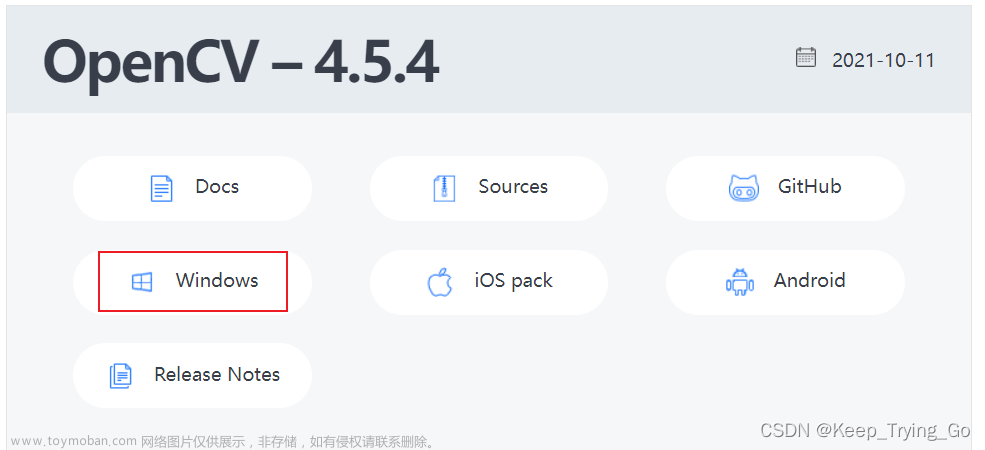目录
1. 下载opencv
2. 安装opencv
目录
1. 下载opencv
2. 安装opencv
3. dll文件的导入配置
dll文件的导入: (C++的类库文件),opencv是c++开发的类库,java语言要调用其中的方法,所以依赖了dll文件
3.1 opencv_java460.dll文件拷贝至下面2个目录,任选其一即可。
3.2 还有一种方式,是在运行java代码的时候,指定依赖的类库地址, -D参数
4. java项目中导入opencv jar类库
4.1 maven方式
4.2 idea中引入外部的jar
5. java代码示例,java + opencv
6. 运行失败的情况
7. opencv的安装包地址,共享
3. 项目中导入相应的包文件
3.1 opencv_java460.dll文件拷贝至下面2个目录,任选其一即可。
3.2 还有一种方式,是在运行java代码的时候,指定依赖的类库地址, -D参数
4. java项目中导入opencv jar类库
4.1 maven方式
4.2 idea中引入外部的jar
5. java代码示例,java + opencv
6. 运行失败的情况
7. opencv的安装包地址,共享

【OpenCV】java OpenCV环境搭建!!java 也可以实现opencv的功能了!!
在windows环境下,也可以通过java来实现opencv的功能了 !!
1. 下载opencv
官网文档地址:https://docs.opencv.org/4.6.0/df/d65/tutorial_table_of_content_introduction.html
教程参考:https://www.w3cschool.cn/opencv/
教程参考:https://www.yiibai.com/opencv/opencv_adding_text.html
下载与安装: 下载地址:https://opencv.org/releases/

网络原因可能下载慢,下载失败的情况。
我这里准备了一份 opencv的安装文件 opencv-4.6.0-vc14_vc15.exe。见文章底部。
2. 安装opencv
官网下载的opencv exe文件,在本地解压到指定目录下.
双击运行,解压到指定的目录下就可以了。

关键是java目录下面,就是我们需要依赖的类库文件

opencv-460.jar就是我们要用到的 java 类库
x64 目录下,就是c++编写的dll文件,待会我们也需要用到。x64就是本地机器是64位的
x86 目录下,就是c++编写的dll文件,待会我们也需要用到。x86就是本地机器是32位的
3. dll文件的导入配置
dll文件的导入: (C++的类库文件),opencv是c++开发的类库,java语言要调用其中的方法,所以依赖了dll文件
所以在你本地,需要配置这个dll文件路径。
3.1 opencv_java460.dll文件拷贝至下面2个目录,任选其一即可。
· 拷贝到jre bin目录下面:

· 或者拷贝到系统win32目录下面:

3.2 还有一种方式,是在运行java代码的时候,指定依赖的类库地址, -D参数
这种方式,很少使用,可能我们很多人 都忘记了!!!
-Djava.library.path=D:\WorkSpace\projectName\demo\lib\opencv_java460.dll
ps: 3.1和3.2 导入dll文件,只需要选择一种就可以了。
4. java项目中导入opencv jar类库
在你的项目中真正的引入opencv460.jar,这个jar文件。
4.1 maven方式
如果你的项目是maven项目,可以通过pom文件,引用本地的jar文件,但是记得maven build打包的时候,把本地jar文件也打进去。
<!-- 加载lib目录下的opencv包 -->
<dependency>
<groupId>org.opencv</groupId>
<artifactId>opencv</artifactId>
<version>4.6.0</version>
<scope>system</scope>
<systemPath>${basedir}/lib/opencv-460.jar</systemPath>
</dependency>
4.2 idea中引入外部的jar
在idea工具中,选择 File -》Project Structure -》Libraries 选择 opencv-460.jar文件

5. java代码示例,java + opencv
import org.opencv.core.*;
public class Hello
{
public static void main( String[] args )
{
System.loadLibrary( Core.NATIVE_LIBRARY_NAME );
Mat m = Mat.eye( 2, 3, CvType.CV_8UC1 );
System.out.println(m.dump());
}
}运行结果:

到这里,能够跑起来,说明你本地的开发环境就搭建好了。可以opencv自由开发了。
6. 运行失败的情况
假如出现下面的报错:
说明 dll文件, opencv_java460.dll 未找到,放置的目录不正确,
可以把opencv_java460.dll 文件拷贝到 windows/sysem32/ 目录下面。
Exception in thread "main" java.lang.UnsatisfiedLinkError: no opencv_java460 in java.library.path
at java.lang.ClassLoader.loadLibrary(ClassLoader.java:1860)
at java.lang.Runtime.loadLibrary0(Runtime.java:871)
at java.lang.System.loadLibrary(System.java:1122)
7. opencv的安装包地址,共享
链接: https://pan.baidu.com/s/1bMT3_OcqtDkFoEVGnJZh7Q?pwd=eqer 提取码: eqer 复制这段内容后打开百度网盘手机App,操作更方便哦文章来源:https://www.toymoban.com/news/detail-717976.html
 文章来源地址https://www.toymoban.com/news/detail-717976.html
文章来源地址https://www.toymoban.com/news/detail-717976.html
到了这里,关于【OpenCV】windows环境下,java OpenCV环境搭建,java 也可以实现opencv的功能了!opencv自由了的文章就介绍完了。如果您还想了解更多内容,请在右上角搜索TOY模板网以前的文章或继续浏览下面的相关文章,希望大家以后多多支持TOY模板网!